Ngay khi mở hộp Smart TV và bắt đầu thiết lập, bạn sẽ thấy một loạt menu, gợi ý, cửa sổ pop-up và các cài đặt mặc định khó hiểu. Mặc dù bạn có thể muốn xóa các menu này, nhưng hãy dành chút thời gian để kiểm tra xem chúng yêu cầu gì - chúng có thể tạo ra sự khác biệt lớn đối với trải nghiệm Smart TV của bạn.
Mục lục bài viết
5. Bạn đang để Smart TV theo dõi mình
Hầu hết các Smart TV đều được thiết lập để thu thập càng nhiều dữ liệu càng tốt ngay khi kết nối với Wi-Fi. Chúng theo dõi những gì bạn xem, thời điểm bạn xem và đôi khi thậm chí cả những thiết bị bạn kết nối với chúng. Thông tin đó được gom lại và gửi đến các nhà quảng cáo, nhà cung cấp nội dung hoặc bất kỳ ai khác mua dữ liệu đằng sau hậu trường. Thật dễ dàng để bỏ lỡ mức độ xảy ra của việc này trừ khi bạn tự mình tìm hiểu các cài đặt.
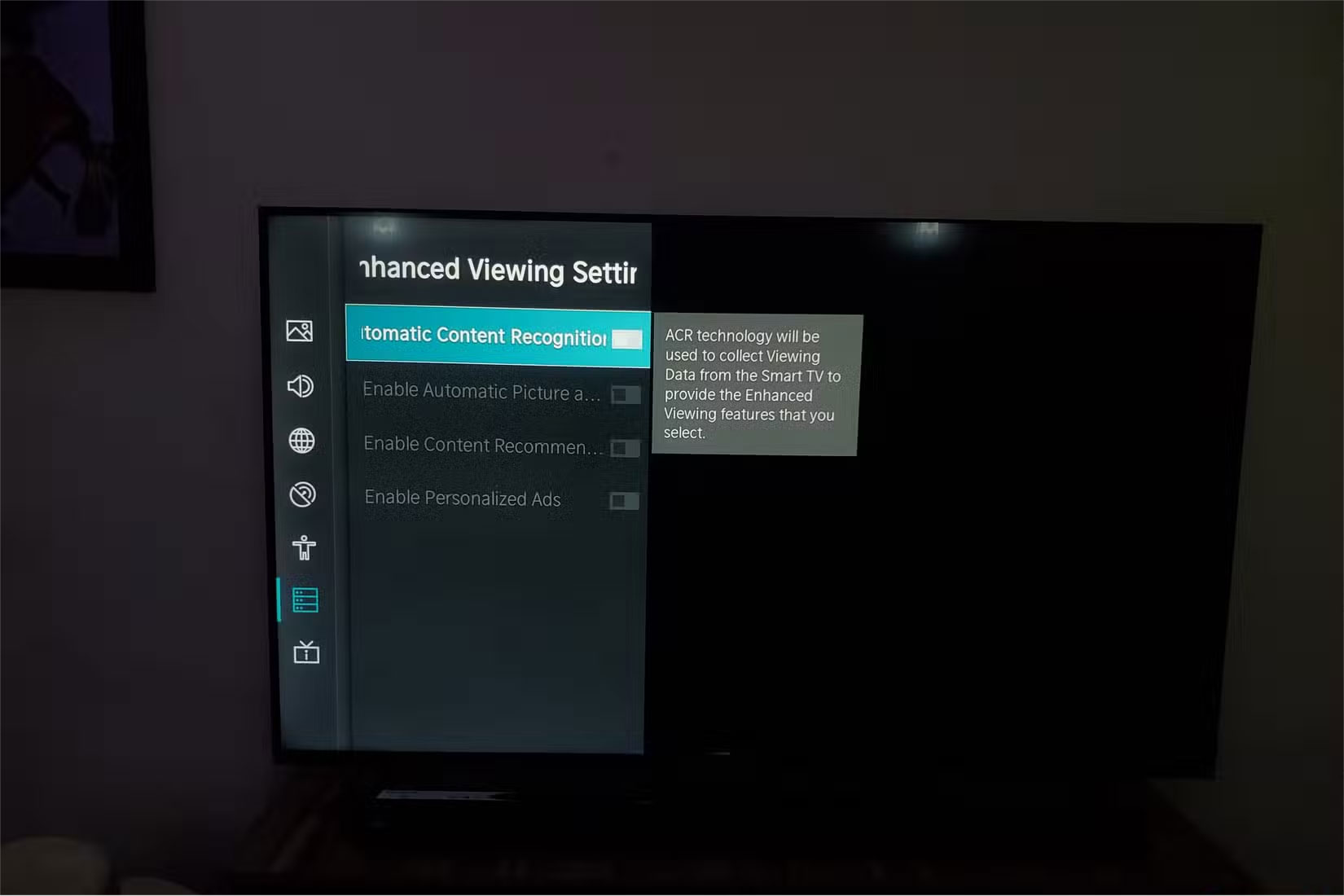
Vì vậy, trước hết, hãy bắt đầu bằng cách tắt ACR hay Automatic Content Recognition. Tính năng này quét các chương trình và phim bạn xem, ngay cả thông qua các thiết bị HDMI như game console hoặc streaming box, và gửi dữ liệu đó ra ngoài. Tùy thuộc vào thương hiệu TV, bạn thường có thể tìm thấy tính năng này trong mục Privacy , Enhanced Viewing Settings hoặc mục nào đó mơ hồ tương tự. Bạn cũng nên tắt mọi thứ liên quan đến Automatic Picture and Audio Quality, Content Recommendation, Personalized Ads hoặc Sports Mode Auto Detection.
Việc tắt tính năng nhận dạng giọng nói nếu bạn không sử dụng cũng rất đáng lưu ý. Trong những năm qua, đã có không ít lời bàn tán và lo ngại về việc Smart TV liên tục nghe lén ở chế độ nền, ngay cả khi bạn không chủ động nói chuyện với chúng. Mặc dù nhiều nhà sản xuất tuyên bố ẩn danh các bản ghi âm, nhưng bạn không thể kiểm soát nội dung được lưu trữ hoặc thời gian lưu giữ. Nếu bạn không thường xuyên sử dụng điều khiển bằng giọng nói, tốt hơn hết là tắt hoàn toàn tính năng này.

Cuối cùng, hãy xem lại các điều khoản mà bạn có thể đã chấp nhận trong quá trình thiết lập ban đầu. Hầu hết TV không cho phép bạn bỏ qua toàn bộ việc thu thập dữ liệu mà không làm mất một số chức năng, nhưng bạn thường có thể từ chối những điều khoản nghiêm trọng nhất. Hãy xem lại menu thiết lập hoặc hệ thống, tìm kiếm các thỏa thuận người dùng hoặc điều khoản về quyền riêng tư và từ chối bất kỳ điều khoản nào liên quan đến chia sẻ dữ liệu, thống kê sử dụng phần mềm và các chương trình tiếp thị.
4. Cài đặt hình ảnh cần được chú ý
Thay đổi mạnh mẽ nhất mà bạn có thể thực hiện ở đây là chuyển chế độ hình ảnh từ bất kỳ cài đặt mặc định nào mà TV được cung cấp (có thể là Standard) sang chế độ thân thiện hơn với rạp chiếu phim.
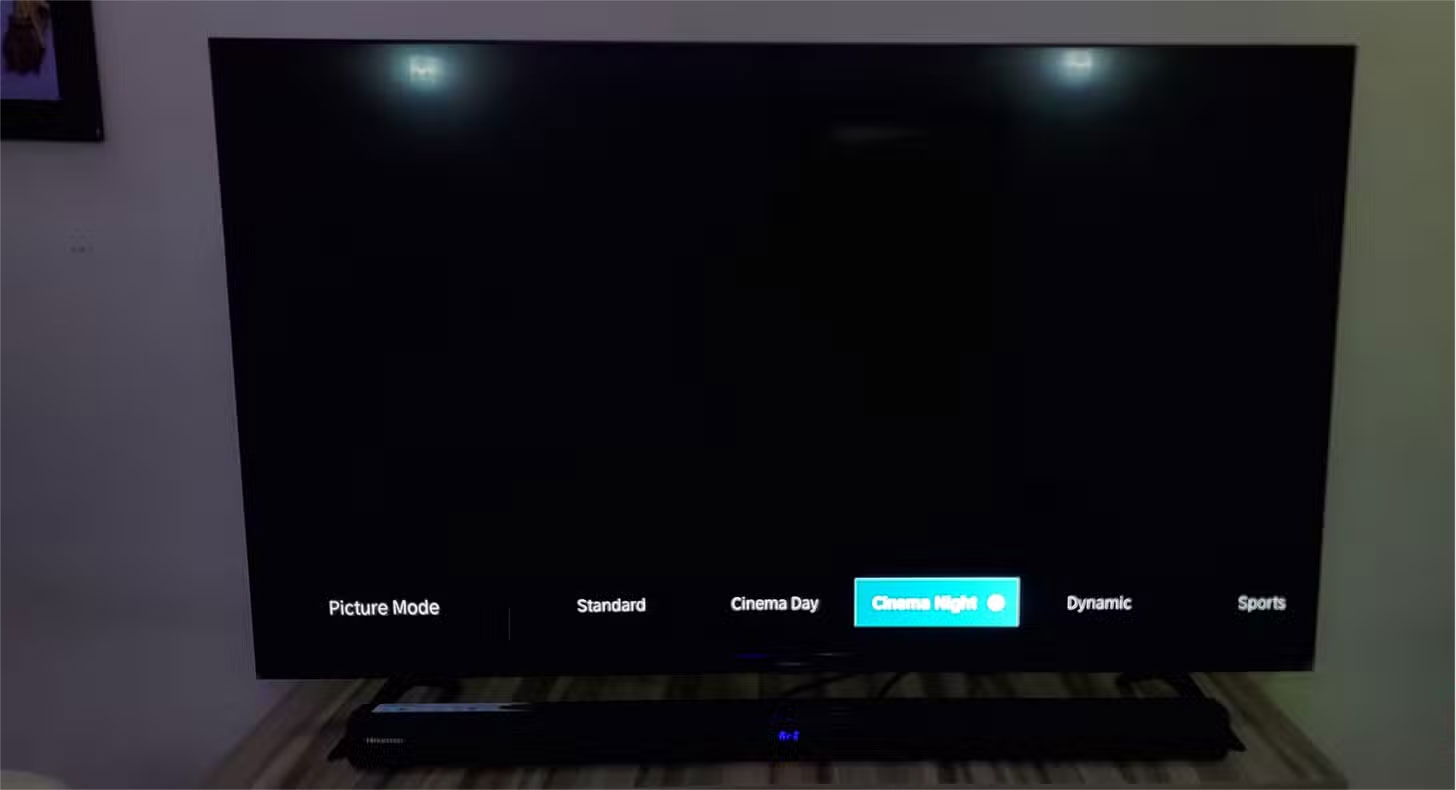
Để khắc phục điều này, bạn sẽ muốn tìm hiểu sâu hơn về cài đặt hình ảnh của TV và thực hiện một vài thay đổi có ý nghĩa:
- Chuyển sang Chế độ hình ảnh phù hợp: Chọn Cinema, Movie hoặc Filmmaker Mode, tùy thuộc vào thuật ngữ của TV. Các chế độ này sẽ giảm quá trình xử lý cường điệu của chế độ mặc định và đưa bạn đến gần hơn với ý định của đạo diễn.
- Điều chỉnh độ sáng, độ tương phản và đèn nền riêng lẻ: Điều chỉnh cài đặt Brightness để kiểm soát khả năng hiển thị các chi tiết trong vùng tối (nếu quá thấp, bóng có thể xuất hiện dưới dạng các mảng đen không rõ ràng, do đó, tăng nhẹ có thể làm lộ ra nhiều bóng mờ hơn). Độ tương phản điều chỉnh độ sáng của các phần sáng nhất của hình ảnh, do đó, tăng độ tương phản có thể giúp duy trì độ nét trong những điểm sáng để các cảnh sáng không bị nhạt.
- Đặt Độ sắc nét thấp hơn: Cài đặt độ sắc nét cao không cải thiện độ rõ nét của hình ảnh vì chúng thêm các đường viền giả. Thông thường, bạn nên giảm xuống gần bằng không để giữ nguyên các chi tiết nhỏ mà không bị biến dạng.
- Màu sắc và sắc thái: Khi điều chỉnh cài đặt màu sắc và sắc thái, tốt nhất là bắt đầu với nhiệt độ màu. Bạn nên chọn Warm để tránh màu trắng quá xanh. Tiếp theo, tinh chỉnh sắc thái hoặc sắc độ để tông màu da trông tự nhiên, không quá đỏ hoặc xanh lá cây. Thông thường, giữ thanh trượt ở đâu đó quanh giữa (0) là được.
- Loại bỏ "các cải tiến": Tắt Motion Smoothing, Dynamic Contrast, Noise Reduction, Intelligent/Smart Scene và bất kỳ tính năng nào được gọi là Eco hoặc Adaptive. Chúng thường gây hại nhiều hơn là có lợi bằng cách cố gắng vượt qua những gì bạn đang xem.
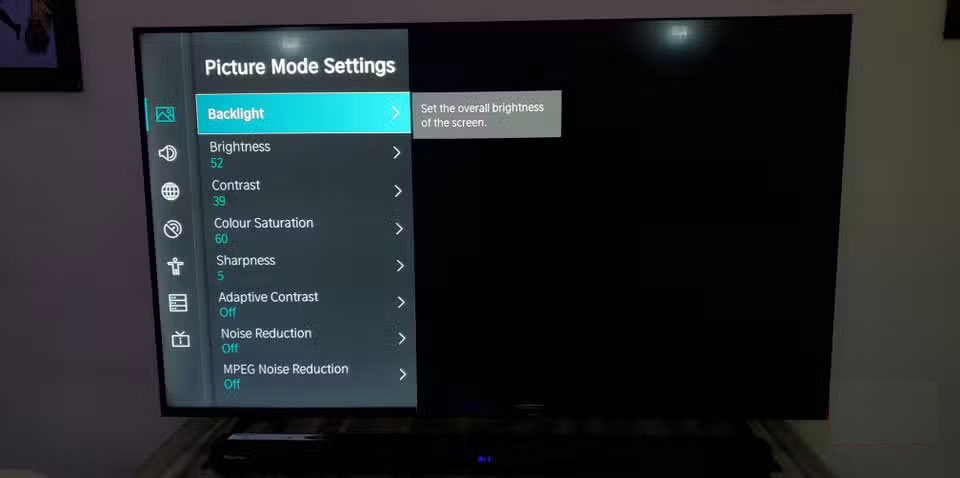
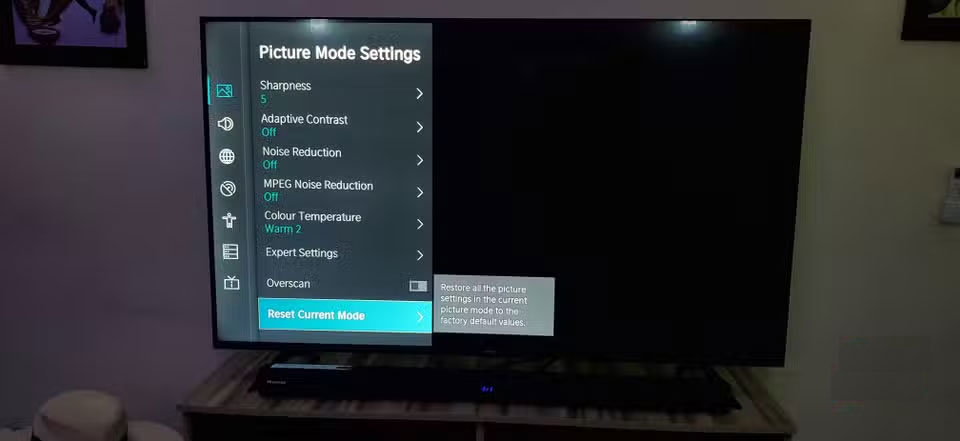
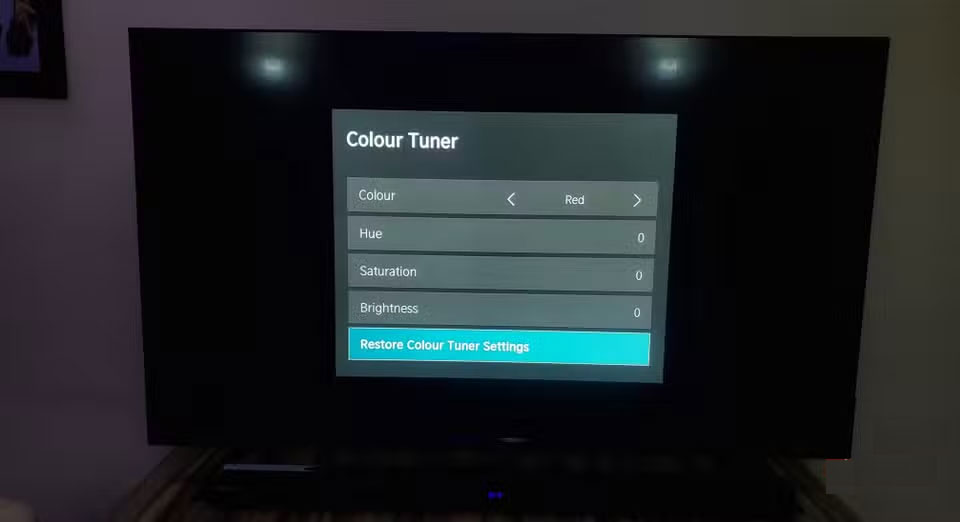
Quan trọng nhất, hãy hiểu rằng không có một thiết lập nào phù hợp với tất cả mọi người. Một đêm xem phim tối tăm đòi hỏi những điều chỉnh khác so với một trận đấu thể thao vào buổi chiều nắng. Vì vậy, hãy điều chỉnh cho phù hợp.
3. Cài đặt âm thanh không phát huy hết công dụng của loa
Quantrimang.com đã tổng hợp một hướng dẫn toàn diện để có được âm thanh tốt nhất từ Smart TV trước khi chi tiền cho soundbar. Trên hết, bạn nên chuyển đầu ra âm thanh của mình sang PCM thay vì Bitstream nếu đang sử dụng loa tích hợp của TV hoặc soundbar cơ bản. Theo cách đó, TV của bạn sẽ xử lý trực tiếp quá trình xử lý âm thanh, thường tạo ra kết quả sạch hơn so với việc để các thiết bị bên ngoài thực hiện công việc. Nhưng nếu bạn có hệ thống âm thanh rạp hát tại nhà chuyên dụng, thì ngược lại; hãy sử dụng Bitstream để truyền âm thanh chưa nén đến bộ thu.
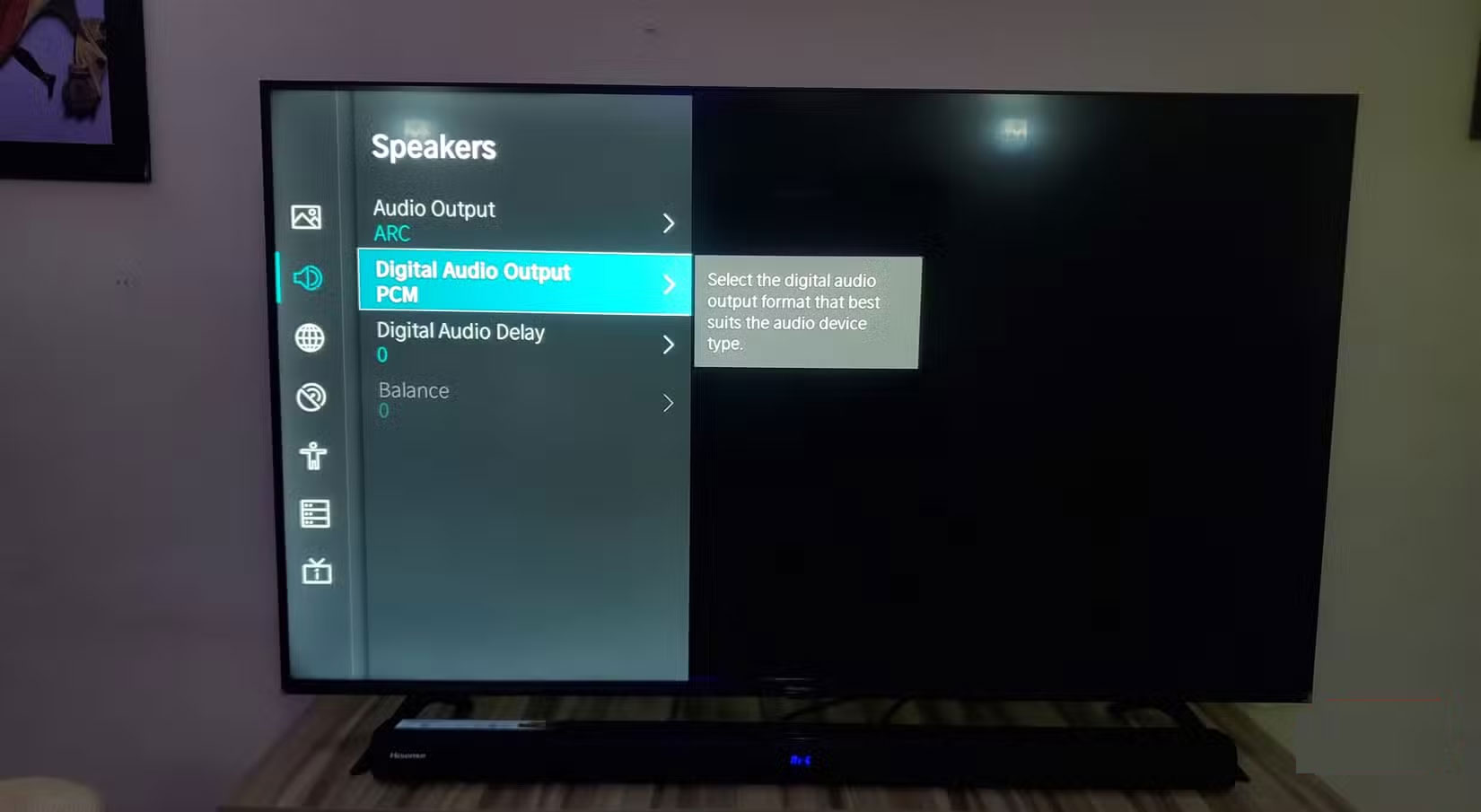
Bạn cũng nên tắt chế độ âm thanh vòm ảo hoặc xử lý âm thanh 3D trừ khi đang sử dụng thiết lập âm thanh vòm phù hợp. Các tính năng này cố gắng mô phỏng âm thanh không gian thông qua loa âm thanh nổi, nhưng thường làm cho âm thanh tệ hơn.
2. TV được kết nối với băng tần mạng không đúng
Smart TV có thể hỗ trợ cả băng tần Wi-Fi 2.4GHz và 5GHz. Để xác nhận điều này, hãy vào cài đặt mạng của TV và tìm kiếm các mạng Wi-Fi khả dụng. Nếu nó liệt kê cả hai mạng 2.4GHz và 5GHz riêng biệt (ví dụ: "DemiWiFi_2.4" và "DemiWiFi_5G") và bạn có thể kết nối với mạng 5GHz, thì TV của bạn hỗ trợ Wi-Fi băng tần kép.
Sự cải thiện đi kèm với băng tần 5GHz trở nên dễ nhận thấy ngay với nội dung có độ phân giải cao. Stream 4K thường yêu cầu 25 Mbps và nội dung HDR thậm chí còn cần nhiều băng thông hơn. Băng tần 2.4GHz, thật may mắn, thường bị quá tải, đặc biệt là nếu nó đang phải xử lý điện thoại, máy tính xách tay và tủ lạnh thông minh của hàng xóm. Việc chuyển sang 5GHz cung cấp không gian cần thiết để stream chất lượng cao, ổn định mà không bị tạm dừng gây khó chịu làm gián đoạn trải nghiệm xem của bạn.
Một trở ngại lớn ở đây là tường và khoảng cách có thể ảnh hưởng đến hiệu suất 5GHz nhiều hơn 2.4GHz. Nếu TV của bạn cách router vài phòng hoặc bị ngăn cách bởi tường dày, bạn có thể cần kiểm tra cả hai băng tần để xem băng tần nào hoạt động tốt hơn trong thiết lập cụ thể của mình và lựa chọn cho phù hợp.
1. Bật tự động cập nhật firmware
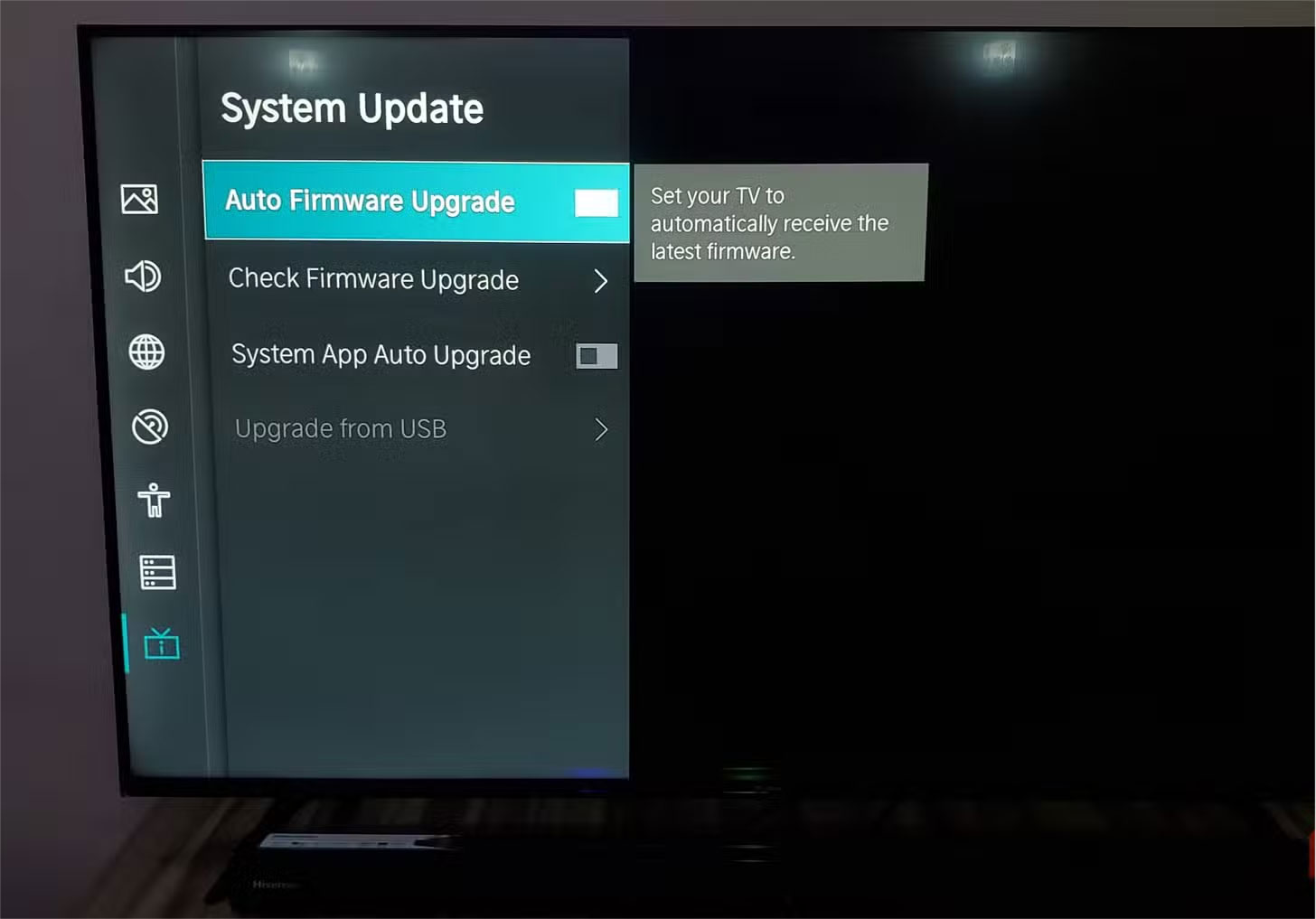
Hầu hết các Smart TV đều được bật tự động cập nhật firmware theo mặc định và mặc dù điều này có vẻ tiện lợi, nhưng nó lại gây ra một số vấn đề mà bạn có thể chưa cân nhắc đến. Các bản cập nhật này thường đến vào những thời điểm tệ nhất có thể, làm gián đoạn trải nghiệm xem với các quy trình cài đặt dài dòng có thể mất 30 phút trở lên. TV của bạn có thể khởi động lại đột ngột trong một cảnh quan trọng hoặc buộc bạn phải chờ qua màn hình cập nhật khi chỉ muốn thư giãn.
Ngoài vấn đề về thời gian, cập nhật tự động có thể gây ra những thay đổi không mong muốn cho giao diện TV, thay đổi cài đặt, hoặc thậm chí thêm quảng cáo và nội dung khuyến mại mà bạn không mong muốn. Một số nhà sản xuất sử dụng bản cập nhật firmware để thúc đẩy các dịch vụ stream bổ sung, thay đổi bố cục menu hoặc sửa đổi cài đặt hình ảnh mà bạn đã hiệu chỉnh cẩn thận. Bạn có thể phát hiện ra rằng các ứng dụng ưa thích của mình đã bị sắp xếp lại hoặc xuất hiện các "tính năng" mới khiến việc điều hướng trở nên phức tạp hơn.
Tắt cập nhật tự động giúp bạn có thể nghiên cứu từng bản cập nhật trước khi cài đặt. Bạn có thể đọc đánh giá của người dùng, kiểm tra diễn đàn để biết các sự cố đã báo cáo và chọn thời điểm cập nhật dựa trên lịch trình của mình thay vì mốc thời gian của nhà sản xuất. Điều hướng đến cài đặt hệ thống của TV, tìm Software Update , System Update hoặc các tùy chọn tương tự và chọn bất kỳ tùy chọn nào gợi ý tắt cập nhật tự động. Bạn có thể đặt hệ thống thông báo cho bạn khi có bản cập nhật thay thế.
 Công nghệ
Công nghệ  AI
AI  Windows
Windows  iPhone
iPhone  Android
Android  Học IT
Học IT  Download
Download  Tiện ích
Tiện ích  Khoa học
Khoa học  Game
Game  Làng CN
Làng CN  Ứng dụng
Ứng dụng 


















 Linux
Linux  Đồng hồ thông minh
Đồng hồ thông minh  macOS
macOS  Chụp ảnh - Quay phim
Chụp ảnh - Quay phim  Thủ thuật SEO
Thủ thuật SEO  Phần cứng
Phần cứng  Kiến thức cơ bản
Kiến thức cơ bản  Lập trình
Lập trình  Dịch vụ công trực tuyến
Dịch vụ công trực tuyến  Dịch vụ nhà mạng
Dịch vụ nhà mạng  Quiz công nghệ
Quiz công nghệ  Microsoft Word 2016
Microsoft Word 2016  Microsoft Word 2013
Microsoft Word 2013  Microsoft Word 2007
Microsoft Word 2007  Microsoft Excel 2019
Microsoft Excel 2019  Microsoft Excel 2016
Microsoft Excel 2016  Microsoft PowerPoint 2019
Microsoft PowerPoint 2019  Google Sheets
Google Sheets  Học Photoshop
Học Photoshop  Lập trình Scratch
Lập trình Scratch  Bootstrap
Bootstrap  Năng suất
Năng suất  Game - Trò chơi
Game - Trò chơi  Hệ thống
Hệ thống  Thiết kế & Đồ họa
Thiết kế & Đồ họa  Internet
Internet  Bảo mật, Antivirus
Bảo mật, Antivirus  Doanh nghiệp
Doanh nghiệp  Ảnh & Video
Ảnh & Video  Giải trí & Âm nhạc
Giải trí & Âm nhạc  Mạng xã hội
Mạng xã hội  Lập trình
Lập trình  Giáo dục - Học tập
Giáo dục - Học tập  Lối sống
Lối sống  Tài chính & Mua sắm
Tài chính & Mua sắm  AI Trí tuệ nhân tạo
AI Trí tuệ nhân tạo  ChatGPT
ChatGPT  Gemini
Gemini  Điện máy
Điện máy  Tivi
Tivi  Tủ lạnh
Tủ lạnh  Điều hòa
Điều hòa  Máy giặt
Máy giặt  Cuộc sống
Cuộc sống  TOP
TOP  Kỹ năng
Kỹ năng  Món ngon mỗi ngày
Món ngon mỗi ngày  Nuôi dạy con
Nuôi dạy con  Mẹo vặt
Mẹo vặt  Phim ảnh, Truyện
Phim ảnh, Truyện  Làm đẹp
Làm đẹp  DIY - Handmade
DIY - Handmade  Du lịch
Du lịch  Quà tặng
Quà tặng  Giải trí
Giải trí  Là gì?
Là gì?  Nhà đẹp
Nhà đẹp  Giáng sinh - Noel
Giáng sinh - Noel  Hướng dẫn
Hướng dẫn  Ô tô, Xe máy
Ô tô, Xe máy  Tấn công mạng
Tấn công mạng  Chuyện công nghệ
Chuyện công nghệ  Công nghệ mới
Công nghệ mới  Trí tuệ Thiên tài
Trí tuệ Thiên tài